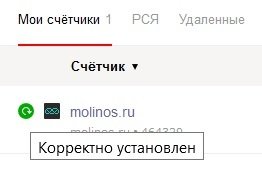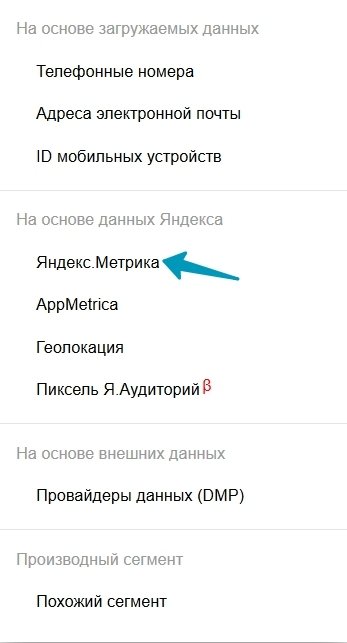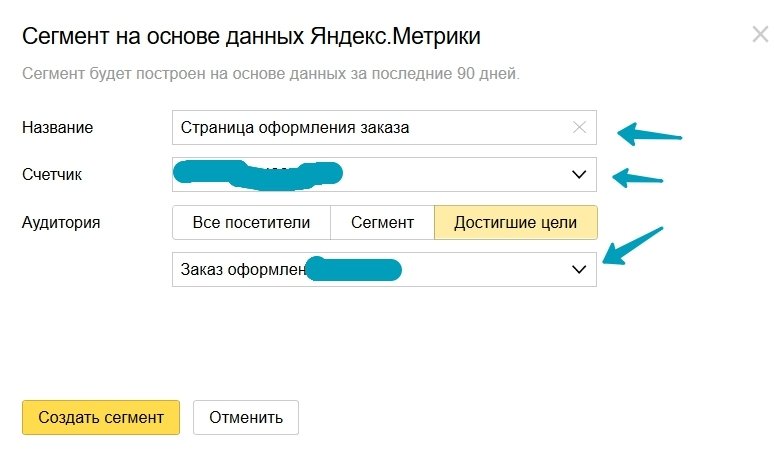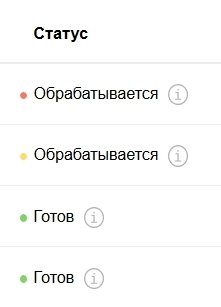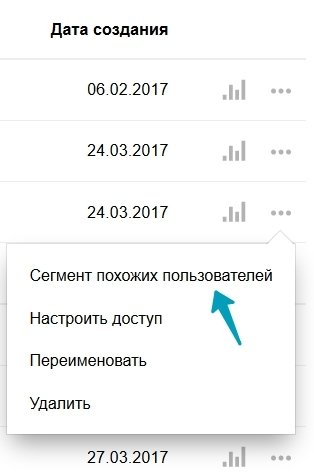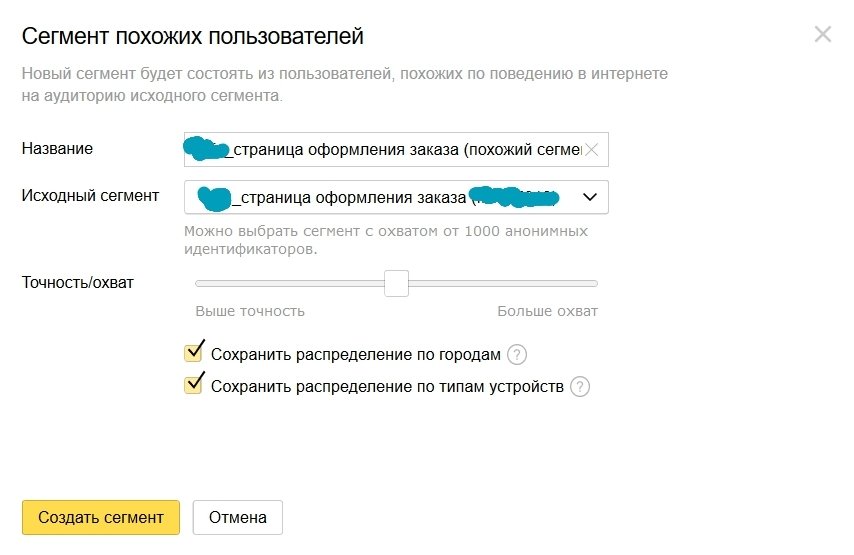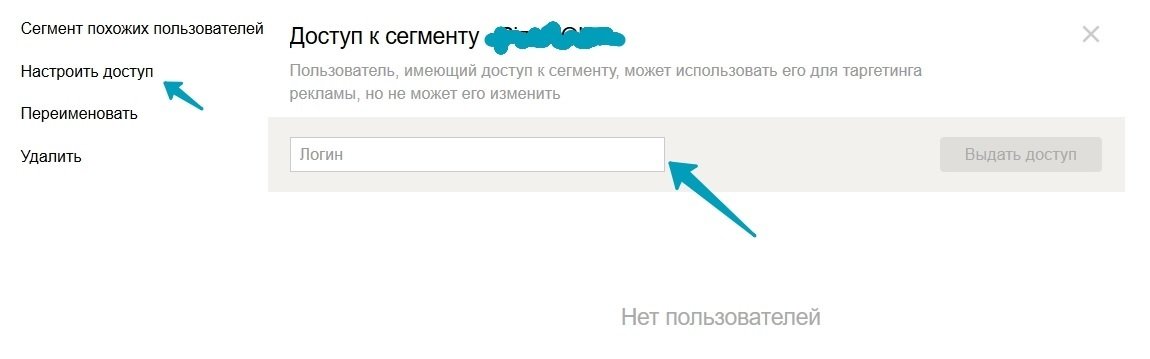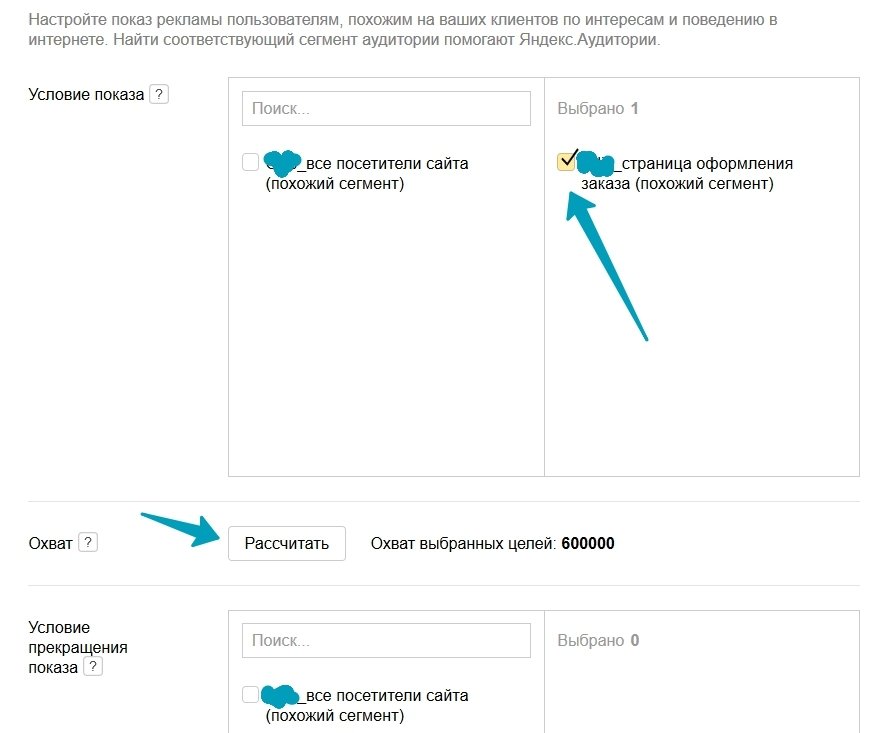Часть запросов наших клиентов по баннерной рекламе сводится к общему знаменателю, они хотят получить от нас эффективное медийное размещение и охват, показать рекламу большему количеству пользователей и потом догонять их ретаргетингом, контекстом и другими инструментами.
С одной из таких задач к нам обратился клиент по доставке еды на дом. У них идут активные кампании в контексте и programmatic, но есть желание постоянно расширять свою аудиторию, находить новую. Мы посоветовали Look-alike и при настройке столкнулись с нюансами, которыми хотим поделиться:
Во-первых, чтобы настроить Look-alike в «Яндекс», вам необходимо иметь там рекламный аккаунт, то есть зарегистрироваться.
Я буду показывать примеры с агентского аккаунта, но думаю, если вы размещаетесь напрямую, отличий будет немного.
Во-вторых, у вас должен быть корректно установлен счетчик «Яндекса» на сайте, а в «Метрике» желательно настроить цели. Об этом вам просигнализирует сама система: